Cara menyorot sel kosong di google spreadsheet
Anda dapat menggunakan fitur rumus khusus di Google Spreadsheet untuk menyorot sel kosong dalam rentang tertentu.
Contoh berikut memperlihatkan cara menggunakan fungsi rumus kustom dalam praktiknya.
Contoh: Cara menyorot sel kosong di Google Sheets
Katakanlah kita memiliki kumpulan data berikut di Google Spreadsheet yang berisi informasi tentang berbagai pemain bola basket:
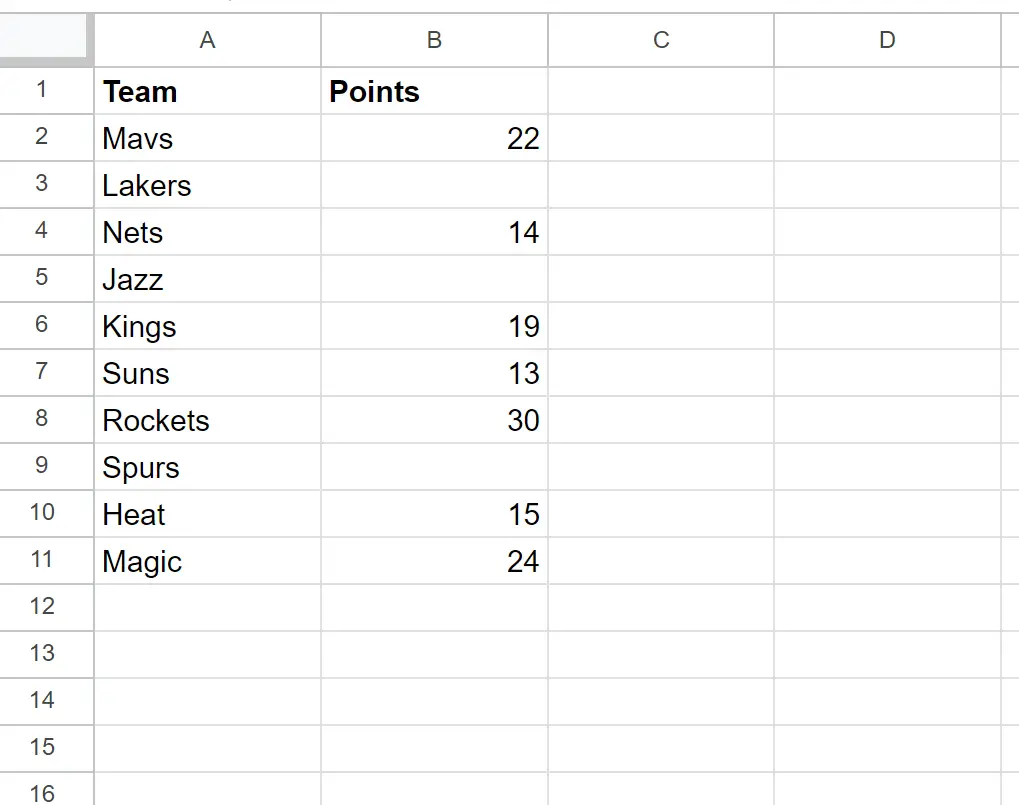
Sekarang misalkan kita ingin menyorot setiap sel kosong di kolom Poin .
Untuk melakukan ini, kita dapat menyorot sel-sel dalam rentang B2:B11 , lalu klik tab Format , lalu Conditional Formatting :
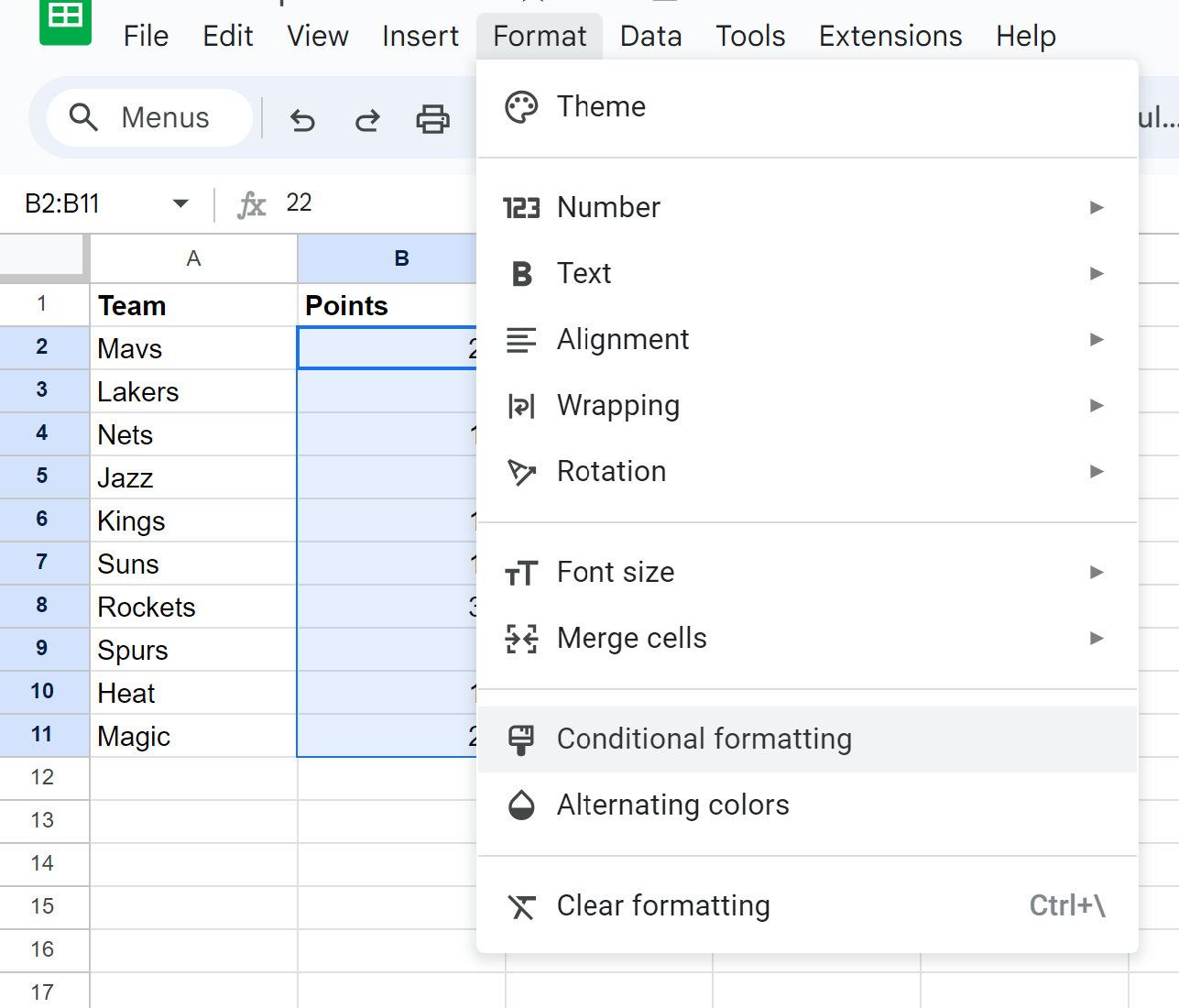
Di panel Aturan Format Bersyarat yang muncul di sisi kanan layar, klik menu tarik-turun Format sel jika , lalu pilih Rumus khusus adalah , lalu masukkan rumus berikut:
=ISBLANK(B2)
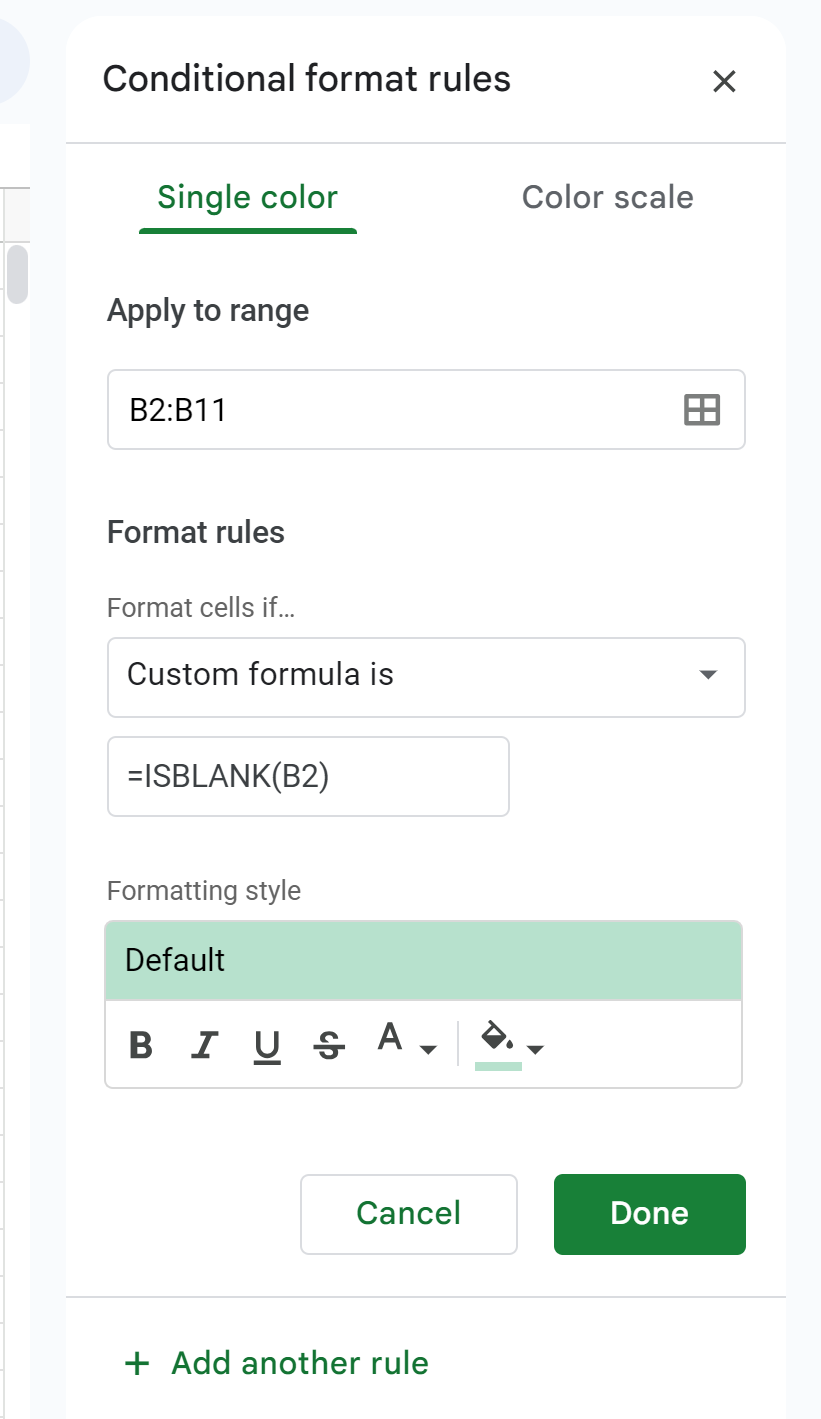
Setelah Anda mengklik Selesai , setiap sel kosong di kolom Poin akan otomatis disorot:
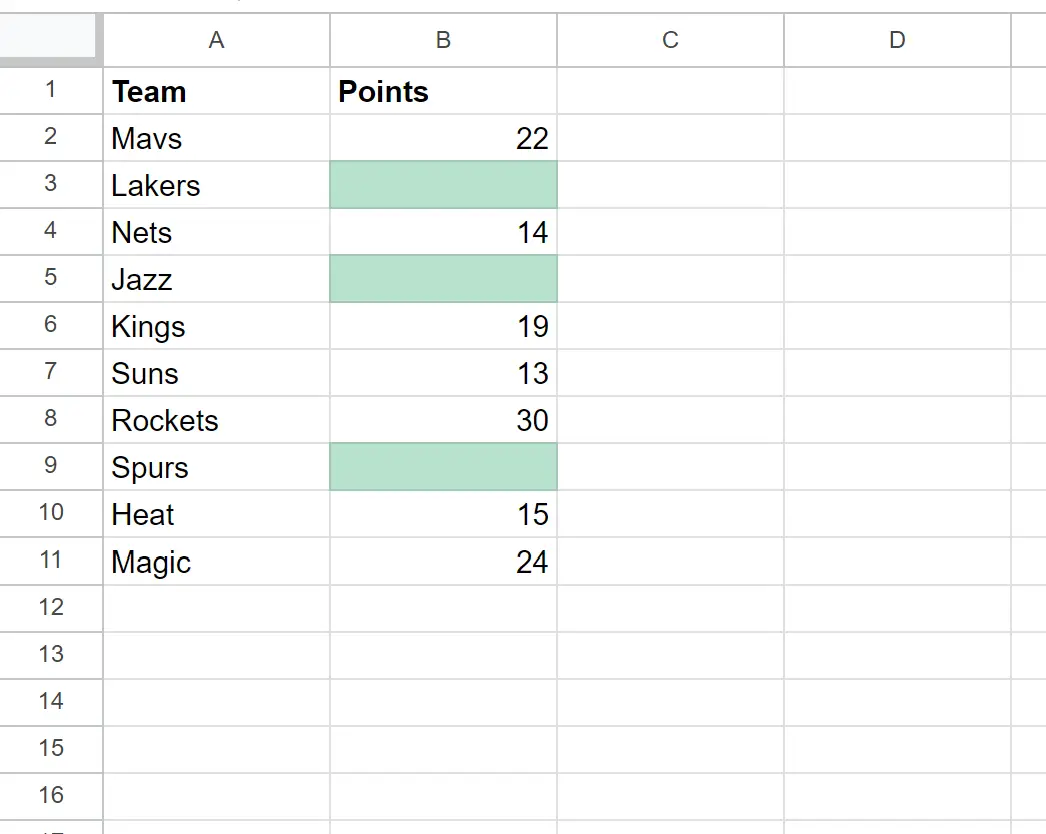
Catatan : Kami memilih untuk menggunakan isian hijau muda untuk pemformatan bersyarat dalam contoh ini, namun Anda dapat memilih warna dan gaya apa pun yang Anda inginkan untuk pemformatan bersyarat.
Sumber daya tambahan
Tutorial berikut menjelaskan cara melakukan tugas umum lainnya di Google Spreadsheet:
Google Spreadsheet: pemformatan bersyarat antara dua nilai
Google Spreadsheet: Gunakan “Tidak Sama” dalam Pemformatan Bersyarat
Google Spreadsheet: pemformatan bersyarat jika sel lain berisi teks